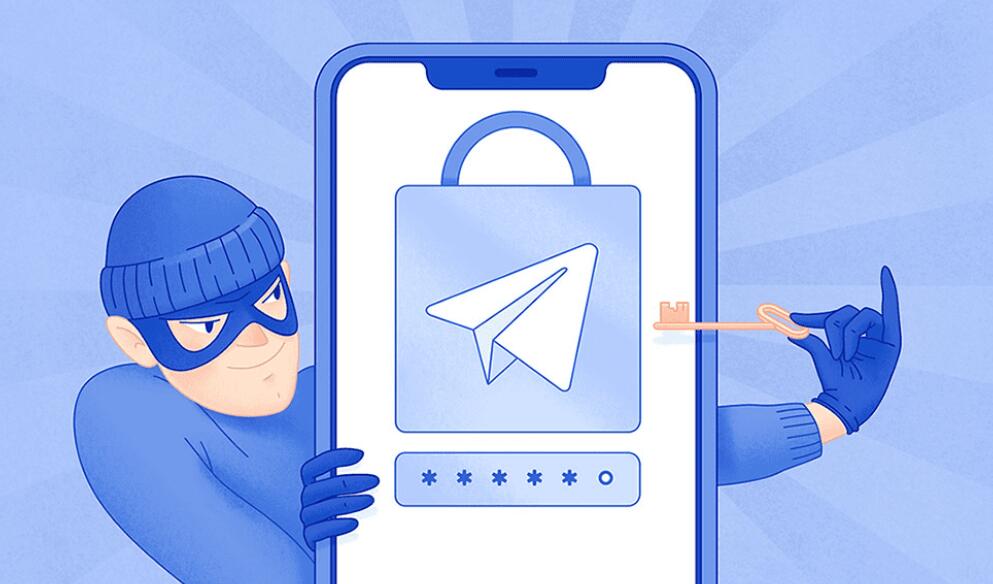Как клонировать приложения на другой телефон? (Xiaomi, Самсунге, айфоне и т. д.)
Добро пожаловать в блог Blackview (Всемирно известный бренд прочных смартфонов и планшетов). Надеюсь, руководство поможет.
Смартфоны стали центром нашей цифровой жизни: в них хранятся рабочие и личные чаты, банковские приложения, записи 2FA, фотографии, документы и игровые профили. При покупке нового телефона или использовании дополнительного устройства часто возникает задача «клонировать» приложения — то есть быстро перенести их и, по возможности, их данные и настройки, чтобы продолжить работу без лишних танцев с бубном.

Под «клонированием» мы будем понимать два близких, но разных сценария: А) миграцию — перенос установленного приложения и совместимых пользовательских данных на новое устройство; Б) создание второй копии того же приложения на одном и том же телефоне для параллельной работы с двумя учётными записями (Dual Apps/Dual Messenger и аналоги). Мы обязательно укажем, где речь о переносе, а где — о дубле.
Важно: не все приложения позволяют переносить данные (например, мессенджеры со сквозным шифрованием, некоторые банковские клиенты, программы с защитой от рутирования). Где перенос невозможен, вы восстановите доступ через повторный вход и/или облачную синхронизацию. В каждом разделе вы найдёте советы по обходным путям и списки типичных ошибок.
- Читайте также: какие системные приложения можно удалить на андроиде?
- Как изменить значок приложения на Андроид?
Что значит «клонировать приложение»: ограничения и подготовка
Прежде чем начать, определите цель: миграция на новое устройство или создание второй копии на текущем. Далее — оцените ограничения платформы, политику конкретного приложения и требования безопасности. Грамотная подготовка экономит часы.
- Ограничения приложений. Банковские и часть корпоративных приложений умышленно блокируют копирование данных, разрешая только повторный вход и привязку устройства.
- Ограничения ОС. iOS не поддерживает «двойные приложения» на одном телефоне (есть редкие исключения вроде отдельных корпоративных версий). Android позволяет дубли через функции производителей.
- Данные vs. установочные файлы. Клонировать «установку» легко, а вот пользовательские данные переносятся только если это предусмотрено разработчиком (локальные базы, кеши, чаты, ключи).
- Шифрование и 2FA. Готовьте резервные коды, доступ к e-mail и SIM, а также второго фактора (генераторы, аппаратные ключи).
- Облако. Проверьте, что бэкап включен (Google/iCloud/аккаунт производителя) и завершён перед началом.
Чек-лист подготовки: зарядить оба устройства (≥50%), подключить к стабильному Wi-Fi, обновить ОС и приложения, освободить место на принимающем телефоне, зайти в нужные аккаунты (Google, Samsung, Mi, Apple ID), выключить VPN/блокировщики, если они мешают локальной передаче.
Android (общий случай): перенос и дублирование
На «чистом» Android основной путь миграции идёт через Google: резервная копия и восстановление при первичной настройке нового телефона. Для дублирования приложений чаще используются функции оболочки производителя или сторонние инструменты.
Перенос через резервную копию Google (рекомендуется)
Этот метод переносит список приложений, их настройки (если поддерживается разработчиком), обои, журналы вызовов, SMS (на части устройств), Wi-Fi-профили и многое другое.
- На старом телефоне: откройте Настройки → Google → Резервное копирование (или Система → Резервное копирование). Убедитесь, что включено «Резервное копирование в Google Диск».
- Нажмите «Создать резервную копию сейчас». Дождитесь завершения (особенно если много данных приложений).
- Включите новый телефон. На экране приветствия подключитесь к Wi-Fi, выберите «Копировать приложения и данные».
- Выберите источник: «Телефон Android», затем на старом устройстве откройте Google и отсканируйте отображаемый QR-код/введите код.
- Авторизуйтесь тем же Google-аккаунтом, выберите последнюю резервную копию и отметьте, что переносить (приложения, журналы, SMS и т. п.).
- Дождитесь установки приложений на новом телефоне. Тяжёлые данные будут догружаться в фоне из Play Маркета/облака.
Что не перенесётся: с высокой вероятностью — данные банковских/платёжных приложений, ключи из аутентификаторов (если не включена облачная синхронизация), кеши игр без облака. Будьте готовы войти заново.
Перенос «с устройства на устройство» без облака
На Android 12+ первичная настройка предлагает быструю передачу по кабелю USB-C↔USB-C или Wi-Fi Direct. Это быстрее и надёжнее при большом объёме.
- Подключите устройства кабелем (или следуйте инструкции для беспроводной передачи).
- Разрешите доступ к данным на старом телефоне.
- На новом выберите, что переносить: приложения, фото/видео, SMS, историю звонков, учётные записи (где возможно).
- Дождитесь завершения. Не отключайте кабель и не гасите экраны.
Если в мастере нет нужного пункта, проверьте обновления Google Play Services. Альтернатива — утилита производителя (см. разделы ниже).
Дублирование приложений на «чистом» Android
В «стоковом» Android функции «Dual Apps» обычно нет. Возможные варианты: встроенные профили пользователя/рабочий профиль (если доступно) или сторонние «клоуны» (используйте с осторожностью).
- Профили пользователя. Настройки → Система → Несколько пользователей. Создайте второго пользователя или «Рабочий профиль» (нужен администратор устройства, напр. через Shelter). Устанавливайте вторую копию приложений в новом профиле.
- Сторонние «клонеры». Приложения из Play Маркета, создающие отдельные песочницы. Риски: повышенные разрешения, сбор данных, несовместимость с банками и корпоративными клиентами.
Рекомендуется предпочитать штатные профили/рабочий профиль — они безопаснее и устойчивее.
Перенос 2FA и мессенджеров: тонкости
Часть программ требует ручных действий.
- Аутентификаторы (Google Authenticator, Microsoft Authenticator и т. п.). Включите синхронизацию в облако (если доступно) до миграции или используйте экспорт QR-кодами между устройствами.
- WhatsApp. На Android используйте встроенную миграцию чатов: Настройки → Чаты → Резервная копия и перенос на новое устройство при первичной настройке (или перенос по кабелю для iOS→Android/Android→iOS в актуальных версиях).
- Signal/Telegram. Telegram восстанавливает историю из облака после входа. Signal поддерживает защищённую передачу на Android через локальную сеть/QR в мастере переноса.
Всегда проверяйте, что вы вышли со старого устройства (если требуются уникальные привязки), и удаляйте локальные бэкапы, если телефон передаётся третьим лицам.

Samsung: Smart Switch, Dual Messenger, Secure Folder
У Samsung экосистема переноса и дублирования самая зрелая: Smart Switch («умная переадресация») для миграции и Dual Messenger/Безопасная папка для дублей и изоляции.
Полный перенос через Samsung Smart Switch
Smart Switch копирует приложения (из Play Маркета/Galaxy Store), данные где возможно, медиа, сообщения, историю звонков, настройки, экраны и даже раскладки. Работает по кабелю, Wi-Fi Direct и через ПК.
- Установите Smart Switch на оба устройства (на новых Galaxy предустановлен).
- На новом Galaxy откройте Smart Switch → выберите Получить данные.
- Выберите источник: Беспроводное, Кабель или ПК/Mac.
- На старом устройстве запустите Smart Switch → Отправить данные → подтвердите соединение (QR/пин).
- Отметьте категории для переноса: приложения, экраны, медиа, SMS, звонки, настройки, будильники и т. п.
- Начните перенос и дождитесь завершения. Не прерывайте Wi-Fi/кабель.
Подсказки: кабель быстрее и стабильнее; для очень большого медиатеки удобен перенос через ПК-клиент; после завершения проверьте виджеты — некоторые требуют ручного добавления.
Dual Messenger: второй экземпляр мессенджеров
Dual Messenger позволяет установить второй экземпляр совместимых приложений (обычно мессенджеров и соцсетей) с отдельными данными и ярлыком.
- Откройте Настройки → Дополнительные функции → Dual Messenger.
- Переключателем включите нужные приложения (WhatsApp Business, Telegram, Messenger и т. п.).
- Подтвердите установку второго экземпляра. На рабочем столе появится иконка с отметкой.
- Запустите клон и войдите под второй учётной записью.
Некоторые банковские/корпоративные приложения не поддерживаются Dual Messenger — это нормально и связано с политикой безопасности разработчиков.
Secure Folder («Безопасная папка»): изоляция и второй экземпляр
«Безопасная папка» создаёт зашифрованную область (Knox), где можно установить отдельные копии приложений, хранить документы/фото и ограничивать доступ по паролю/биометрии.
- Включите Настройки → Биометрия и безопасность → Безопасная папка и задайте блокировку.
- Откройте папку, нажмите Добавить приложения → выберите из списка или установите из Play Маркета/Galaxy Store внутри папки.
- Запускайте клон из «Безопасной папки» и авторизуйтесь независимо от основной системы.
- При необходимости запретите снимки экрана/покажите уведомления скрытно.
Такой способ даёт максимальную изоляцию данных, но уведомления могут отображаться отдельно — настройте приоритеты и исключения для важных приложений.

Xiaomi и Redmi (MIUI): «Клонирование приложений», Second Space и Mi Mover
MIUI традиционно богата на функции дублей: «Клонирование приложений» для второго экземпляра на одном устройстве, «Второе пространство» (Second Space) для полной изоляции, а «Mi Mover» — для миграции между телефонами.
«Клонирование приложений» (Dual Apps) в MIUI
Создаёт второй ярлык выбранной программы с отдельными данными в песочнице MIUI. Удобно для параллельных аккаунтов мессенджеров, маркетплейсов, соцсетей.
- Откройте Настройки → Приложения → Клонирование приложений (на некоторых версиях: Настройки → Приложения → Двойные приложения).
- В списке совместимых приложений включите переключатель напротив нужной программы.
- На рабочем столе появится второй ярлык; запустите и войдите под другим аккаунтом.
- Опционально настройте отдельные уведомления/автозапуск для клона: Настройки → Уведомления и Центр управления, а также Безопасность → Разрешения.
Если нужного приложения нет в списке, оно не поддерживает клоны на уровне MIUI. Попробуйте «Второе пространство» либо рабочий профиль.
«Второе пространство» (Second Space): отдельный рабочий стол
Функция создаёт независимое пространство с собственными приложениями, медиатекой и настройками — фактически, как второй пользователь.
- Перейдите в Настройки → Особые функции → Второе пространство.
- Нажмите Включить, задайте блокировку и способ переключения между пространствами.
- В новом пространстве установите нужные приложения из Play Маркета/магазина Mi.
- Перенесите данные точечно через встроенные инструменты обмена или облака приложений.
Second Space максимально изолирует данные; однако уведомления между пространствами не смешиваются — это плюс с точки зрения приватности.
Mi Mover: миграция на новое устройство
Mi Mover переносит приложения, фото/видео, настройки и многое другое между устройствами Xiaomi/Redmi (и часто с других Android).
- На обоих телефонах откройте Настройки → Дополнительно → Mi Mover (или найдите в поиске настроек).
- На новом устройстве выберите «Я — получатель», на старом — «Я — отправитель».
- Подтвердите соединение (QR/код), отметьте категории для переноса.
- Начните копирование и дождитесь завершения. Держите экраны активными.
После миграции зайдите в ключевые приложения (банк, мессенджеры) и проверьте вход. Некоторые данные будут подтянуты из облака при первом запуске.
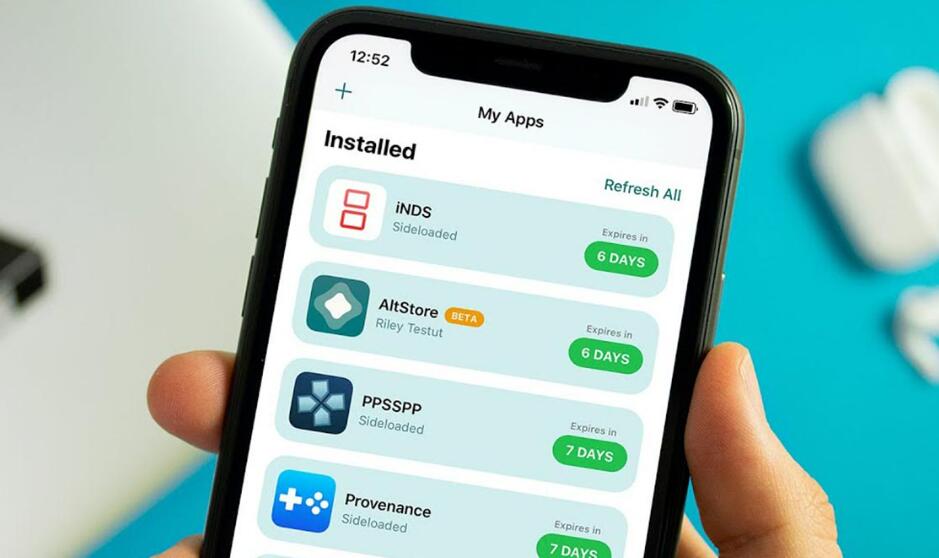
iPhone (iOS): перенос и восстановление
На iOS нет «двойных приложений» на одном устройстве (за исключением корпоративных профилей). Зато миграция «iPhone → iPhone» реализована образцово: Быстрое начало, iCloud/локальная копия.
Быстрое начало (iPhone рядом)
Самый простой способ перенести приложения и данные со старого iPhone на новый — поднести устройства друг к другу и следовать мастеру.
- Зарядите оба iPhone, включите Bluetooth и подключите к Wi-Fi.
- Включите новый iPhone и поднесите к старому. На старом появится экран Быстрого начала с предложением настроить новый.
- Отсканируйте «облако» на новом iPhone камерой старого, подтвердите Apple ID.
- Выберите перенос данных напрямую с iPhone или восстановление из iCloud.
- Дождитесь окончания копирования. Приложения загрузятся из App Store, а их данные — из iCloud/локальных бэкапов, если поддерживаются разработчиком.
Метод особенно удобен при большом «офлайновом» объёме (фотографии, видео) — передача идёт напрямую, минуя интернет.
Восстановление из iCloud/компьютерной копии
Если вы регулярно делаете бэкапы, можно восстановить новый iPhone из последней копии.
- iCloud: на старом iPhone выполните Настройки → [ваше имя] → iCloud → Резервная копия → Создать резервную копию. На новом при настройке выберите Восстановить из iCloud, войдите под тем же Apple ID и укажите дату копии.
- Компьютер (Finder/iTunes): подключите старый iPhone к Mac/ПК, создайте зашифрованную резервную копию (сохраняет пароли/данные «Здоровья»). Подключите новый и выберите Восстановить из этой копии.
Учтите, что чувствительные приложения (банкинг и т. п.) могут потребовать повторной привязки устройства и прохождения 2FA — держите SIM и резервные коды под рукой.
Перенос мессенджеров и ключевых приложений на iOS
Поведение зависит от разработчика.
- iMessage/FaceTime. Активируются автоматически при входе в Apple ID и наличии SIM/ESIM.
- WhatsApp. В актуальных версиях поддерживает перенос истории iPhone↔iPhone через iCloud или напрямую; следуйте подсказкам в приложении при первом запуске на новом устройстве.
- Telegram. Вся история в облаке — войдите и работайте.
- Аутентификаторы. Включите синхронизацию в iCloud (для поддерживаемых) или используйте экспорт/QR-перенос между устройствами.
Если приложение не появляется на новом телефоне, проверьте регион/доступность в App Store и ограничения контента/семейного доступа.
Кроссплатформенный перенос: Android ↔ iPhone
Строго говоря, «клонировать» приложения между разными ОС нельзя — приложения отличаются, а их локальные данные несовместимы. Однако производители и разработчики предлагают частичные решения для чатов/медиа и учётных записей.
- Move to iOS (Android → iPhone). Приложение Apple для переноса контактов, SMS, фото/видео, аккаунтов почты и части данных. Сами Android-приложения не переносятся — установите iOS-версии из App Store и войдите.
- Google/облако. Фото и файлы (Google Фото/Диск) доступны на обеих платформах; войдите в аккаунт и включите синхронизацию.
- Мессенджеры. WhatsApp поддерживает перенос истории между платформами; Telegram — облачный; Signal имеет инструмент переноса (зависит от актуальной версии; иногда ограничен).
Планируйте время на повторную авторизацию, переустановку и настройку уведомлений. Для редких приложений найдите аналоги в другой экосистеме заранее.
Тонкости безопасности и приватности при клонировании
Работая с дублями и переносами, важно не ослабить защиту и не потерять данные.
- Делайте зашифрованные бэкапы там, где возможно (iOS через компьютер, Android — на уровне производителя/Google).
- Храните резервные коды 2FA офлайн (менеджер паролей/бумажная копия в сейфе).
- Не используйте «клонеры» из сомнительных источников для приложений с деньгами/корпоративной информацией.
- Проверяйте разрешения у дублей: доступ к SMS, контактам, хранилищу должен быть обоснован.
- После успешной миграции выходите со старого устройства и стирайте данные при продаже/передаче (сброс к заводским с удалением eSIM/аккаунтов).
Если смартфон рутирован или взломан, некоторые защищённые приложения откажутся работать или переноситься. Восстановите штатную прошивку перед миграцией.
Проверка результата и отладка проблем
Даже корректно проведённый перенос требует финальной проверки. Ниже — контрольный список и решения частых сбоёв.
- Уведомления. Откройте проблемные приложения → проверьте уведомления/фоновые ограничения/энергоэкономию. На MIUI/Samsung снимите ограничения автозапуска для мессенджеров.
- Память. Если не хватает места для установки дублей — очистите кеши (Настройки → Хранилище), перенесите фото в облако.
- Маркет. Приложение не восстанавливается? Удалите обновления Play Маркета/заново авторизуйтесь, проверьте регион.
- Банки. Следуйте инструкции банка по привязке нового устройства (чаще — подтверждение звонком/в отделении/через старое устройство).
- 2FA. Если потеряли коды, используйте резервные/обращайтесь в поддержку сервиса с доказательством владения аккаунтом.
При аппаратных ошибках передачи по Wi-Fi используйте кабель. Если Smart Switch/Mi Mover «падает», обновите их до последней версии и перезагрузите оба устройства.
Пошаговые сценарии «с нуля» (шпаргалка)
Эти компактные сценарии можно использовать как чек-лист для каждого бренда.
Android → Android через Google
Подходит для большинства устройств, когда нет фирменных утилит или вы их не хотите использовать.
- Старый: включите бэкап Google и запустите «Создать резервную копию сейчас».
- Новый: при настройке — «Копировать приложения и данные», вход в тот же Google-аккаунт.
- Выберите резервную копию, отметьте категории, дождитесь установки.
- Проверьте мессенджеры/банки, восстановите 2FA.
Samsung → Samsung через Smart Switch (кабель)
Самый стабильный способ для больших объёмов и сложных экранов.
- Поставьте Smart Switch на оба телефона (если нет).
- Подключите кабелем USB-C↔USB-C (или через адаптер).
- Старый: «Отправить данные» → подтвердите; Новый: «Получить данные» → «Кабель».
- Отметьте всё нужное, дождитесь завершения, проверьте экраны и виджеты.
Xiaomi/Redmi → Xiaomi/Redmi через Mi Mover
Идеален для пары «старый Xiaomi/Redmi + новый Xiaomi/Redmi», работает быстро по Wi-Fi Direct.
- Откройте Mi Mover на обоих, выберите «Отправитель/Получатель».
- Сканируйте код, отметьте приложения/данные, начните передачу.
- Дождитесь конца, войдите в чувствительные приложения заново.
iPhone → iPhone через Быстрое начало
Минимум телодвижений и максимальная точность восстановления.
- Поднесите iPhone, отсканируйте «облако», подтвердите Apple ID.
- Выберите перенос «с iPhone» или «из iCloud».
- Дождитесь, пока приложения и медиа восстановятся.
Создание «второго аккаунта» в приложении: когда дубли не нужны
Иногда проще использовать встроенную поддержку нескольких аккаунтов, чем ставить клон.
- Проверьте настройки приложения: часто есть пункт «Добавить аккаунт» (почта, мессенджеры, соцсети).
- Используйте «Профили» в самих приложениях (YouTube, Instagram и др.).
- Если требуется изоляция уведомлений и файлов — тогда уже разумны Dual Apps/Dual Messenger/Безопасная папка/Second Space.
Встроенная многопользовательская поддержка снижает риски и экономит ресурсы устройства по сравнению с дублями.
Оптимизация после переноса: что настроить в первую очередь
Чтобы клон или перенесённое приложение работали так же надёжно, как и раньше, уделите 10–15 минут тонкой настройке.
- Дайте критичным приложениям «без ограничений» по батарее/фону (мессенджеры, почта, банки).
- Пересоздайте виджеты — некоторые не восстанавливаются автоматически.
- Проверьте разрешения: камера/микрофон/геолокация/файлы.
- Включите биометрию в банках/кошельках/менеджере паролей.
- Восстановите загрузчики словарей/языковые пакеты клавиатуры.
Сразу создайте свежий бэкап нового состояния: это сэкономит время при следующей миграции или при утере устройства.
Частые вопросы (FAQ)
Можно ли перенести платные приложения на другой телефон? Да, если войти под тем же аккаунтом магазина (Google/Apple/Samsung/Mi). Покупки привязаны к аккаунту, а не к устройству. Данные переносятся по правилам разработчика.
Почему клон мессенджера не видит контакты? Проверьте разрешение на доступ к контактам у второго экземпляра и настройки приватности в оболочке (MIUI/One UI).
Нужен ли интернет при передаче по кабелю? Для установки приложений из магазина — да (хотя часть данных идёт локально). Подключите Wi-Fi для ускорения.
Можно ли клонировать банковские приложения? Как правило — нет: они требуют повторной привязки и подтверждения устройства, а также могут блокировать работу в клонерах/рут-средах.
Как перенести игру с прогрессом? Если игра поддерживает облако (Google Play Игры/аккаунт издателя), прогресс подтянется. Иначе — увы, перенос не гарантирован.
Краткие сценарии дублирования на одном устройстве
Если ваша цель — два аккаунта в одном приложении на одном телефоне, ориентируйтесь на фирменные инструменты.
- Samsung: Dual Messenger для соцсетей/мессенджеров; Secure Folder для изоляции и второго экземпляра почти любого приложения.
- Xiaomi/Redmi: «Клонирование приложений» для второго ярлыка; Second Space для полноценного «второго телефона» внутри одного.
- Чистый Android: рабочий профиль (через админа устройства/инструменты вроде Shelter) либо профиль второго пользователя.
Всегда проверяйте работу уведомлений и автозапуска для каждого дубля — это главный источник пропусков сообщений.
Заключение
Клонирование и перенос приложений — это не «чёрная магия», а набор ясных процедур, которые на современных устройствах выполняются за считанные минуты. Для Android лучшим стартом остаются бэкапы Google и мастера первого запуска, а для брендов — фирменные утилиты: Smart Switch у Samsung и Mi Mover/«Клонирование приложений» у Xiaomi/Redmi. На iPhone перенос реализован через «Быстрое начало» и iCloud/компьютерные копии; дубли на одном iOS-устройстве в потребительском сегменте не предусмотрены.
Чтобы всё прошло гладко, следуйте чек-листу: заранее включите бэкапы, подготовьте 2FA и пароли, используйте проводное соединение при больших объёмах, а после завершения проверьте уведомления и разрешения. Не доверяйте сомнительным клонерам для чувствительных программ, предпочитайте стандартные профили и изолированные среды. С таким подходом вы без лишних рисков перенесёте нужные приложения на новую трубку или заведёте второй рабочий профиль там, где это действительно необходимо.